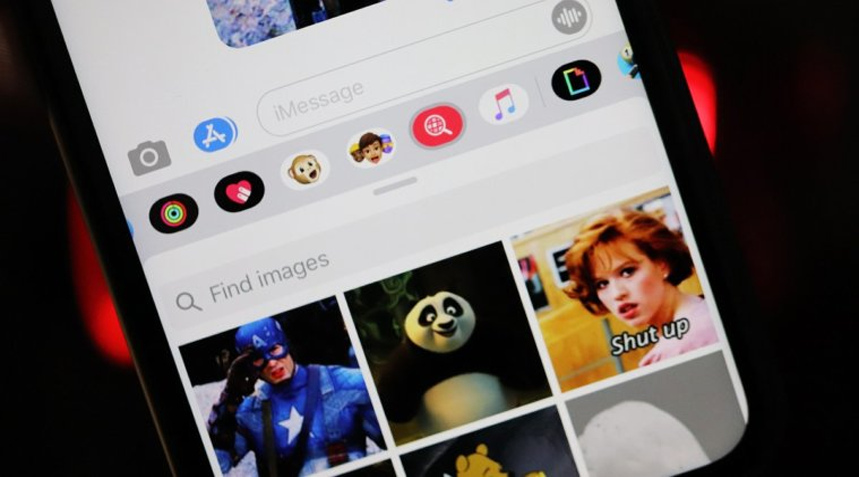¿ Te preocupa que las #imágenes no funcionen en el iPhone ? ¿ No tiene forma de deshacerse de él y acceder a esas imágenes sin ningún problema? En caso afirmativo, no debe entrar en pánico, ya que este blog definitivamente lo ayudará a resolver el problema.
#imágenes son la aplicación integrada en iMessage que permite a los usuarios buscar GIF. Con una palabra clave específica, puede buscar la imagen que desea compartir con sus amigos u otras personas. Además, puedes guardar cualquier gif recibido en cualquier conversación.
Pero el problema ocurre cuando esas #imágenes no funcionan y quedan atascadas en un solo lugar. Muchos usuarios han informado de la misma situación y quieren deshacerse de ella.
Por lo tanto, se me ocurrió este artículo donde obtendrá varias formas de arreglar #imágenes que no funcionan en iPhone/iPad sin problemas.
Razón por la que las #imágenes no funcionan en iPhone/iPad
Bueno, es importante conocer las razones por las que las fotos no se cargan en el iPhone. Debe saber que para usar esta función, una persona debe ser ciudadana de países como US, UK, Canada, Australia, New Zealand, Ireland, France, Germany, Italy, India, Singapore, Philippines, y Japón.
Simplemente significa que si las #imágenes no funcionan en iOS 16/15, entonces puede ser el problema del país. No olvide verificar su país y cambiar su región en consecuencia.
Sin embargo, también hay otras razones que se mencionan a continuación:
- Errores en la aplicación Mensajes
- Usar la versión anterior de iOS
- Algún tipo de problema de conexión de datos
- Y muchos más
Cómo arreglar las #imágenes que no funcionan en iPhone/iPad: las mejores soluciones
Después de conocer las causas, ahora es el momento de revisar todas las posibles soluciones para arreglar las imágenes que no se descargan en iMessage iOS 15/16.
Así que vamos a leer más.
Recuerde : las soluciones funcionarán en todos los modelos de iPhone que esté utilizando, como iPhone 6s/6s Plus, iPhone 7/7 Plus, iPhone 8/8 Plus, iPhone X/XR/XS (Max), iPhone 11/11 Pro (Max), iPhone SE 2020, iPhone 12/12 Pro (máx.)/12 mini, iPhone 13/13 Pro (máx.)/13 mini, iPhone 14/14 Plus/iPhone 14 Pro (máx.)
Solución 1: reinicia tu iPhone
La primera solución muy sugerida por los expertos es reiniciar sus dispositivos. Este proceso eliminará todos los tipos de errores y cerrará la aplicación en segundo plano, además de actualizar ‘su iPhone’.
Aquí se explica cómo reiniciar su dispositivo para diferentes modelos de iPhone:
- Para iPhone 8 y posteriores:
Presione y deje el botón Subir volumen + Bajar volumen y luego presione el botón lateral/ encendido a menos que aparezca el logotipo de Apple.
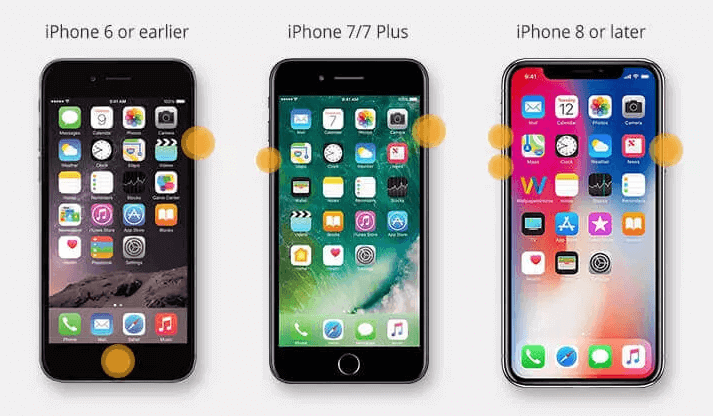
- Para iPhone 7/7 Plus:
Simplemente mantenga presionado el botón superior + el botón para bajar el volumen a la vez y luego suéltelos cuando vea el logotipo de Apple.
- iPhone 6s, SE y anteriores:
Simplemente mantenga presionados los botones Inicio + Lateral juntos y luego déjelos cuando vea el logotipo de Apple en la pantalla
Solución 2: forzar la aplicación de mensajes cerrados
Cuando ocurre el problema de #imágenes que no funcionan, debe verificar si el problema de iMessage no funciona está ahí. En tal situación, debe reiniciar la aplicación Mensajes. Este método puede ser útil para deshacerse del problema.
- Si está utilizando iPhone X o superior, vaya a la pantalla de inicio> deslice hacia arriba desde la parte inferior
- Si tiene un iPhone 8 o anterior, simplemente presione dos veces el botón Inicio > busque la aplicación Mensaje y deslice hacia arriba
Solución 3: verifique si el mensaje MMS está habilitado
Cuando su MMS no está habilitado, puede ocurrir este tipo de problema. Entonces, lo que debe hacer es simplemente verificarlo y habilitarlo.
Simplemente abra Configuración y vaya a Mensajes. Después de eso, desplácese hacia abajo, busque la opción SMS/MMS y actívela.
Solución 4: compruebe la conexión de red
La mayoría de las veces, la conexión de red deficiente o mala también es la culpable de que las #imágenes no funcionen en el iPhone. En esta situación, debe probar con una red inalámbrica diferente que pueda ayudarlo a solucionar el problema.
Solución 5: Garantice una conexión a Internet estable
Cuando su dispositivo no obtiene una conexión a Internet adecuada, también es común que ocurra este tipo de problema. Simplemente desconéctese y vuelva a conectarse a Internet. Vaya a configuración> deshabilitar Wi-Fi y después de unos segundos, vuelva a habilitarlo.
Si está utilizando una conexión de datos, elija WiFi o viceversa. Pero asegúrese de que funciona bien sin ningún problema. Además, habilitar/deshabilitar el Modo avión a veces puede funcionar para usted.
Solución 6: busque la actualización de iOS
Si está usando su iPhone durante mucho tiempo sin actualizar su sistema operativo a la última versión, entonces puede obtener fotos que no se cargan en el error del iPhone. Por lo tanto, debe verificar y actualizar el software yendo a Configuración > General > Actualización de software.

Buscará la última versión y, si está disponible, haga clic en la opción de descarga e instalación para actualizar el dispositivo. Después de esto, verifique si el problema está resuelto o no.
Solución 7: compruebe que SMS está activado
Cuando no puede acceder a la función de # imágenes en su iPhone para enviar a personas que no tienen iPhone, puede deberse a que la función de SMS está desactivada. Entonces, lo que debe hacer es simplemente verificarlo yendo a Configuración > Mensajes y verificando si Enviar como SMS está habilitado o mostrando una opción verde.
Solución 8: Lea #Imágenes a su teléfono
Otra mejor manera de corregir las #imágenes que no funcionan en el iPhone es agregar esas imágenes nuevamente a su dispositivo.
Aquí es cómo:
- Primero, inicie Mensajes y luego abra cualquier conversación. Después de eso, haga clic en Aplicaciones y haga clic en Más, y luego en la opción Editar
- Ahora, haga clic en el ícono rojo menos y haga clic en Eliminar de Favoritos
- A continuación, obtendrá #imágenes en Más aplicaciones. Apáguelo, reinicie la aplicación Mensajes y, finalmente, lea #imágenes.
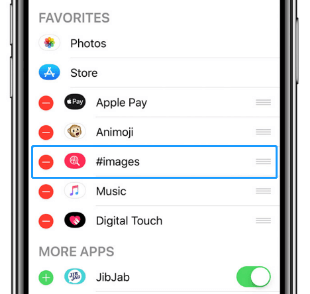
Eso es todo.
Solución 9: verificar y cambiar la región
Como le dije anteriormente, debe ingresar al país que usa la función #imágenes. Entonces, cuando se encuentre con un problema de #imágenes que no funcionan, verifique su región. Recuerde, esto solo funcionará si es del país mencionado anteriormente.
Siga los pasos a continuación:
- Primero, abra Configuración y haga clic en General
- Ahora, haga clic en Idioma y región y toque Región
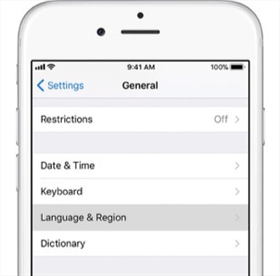
- Desde aquí, selecciona las regiones donde las #imágenes están disponibles
- Después de eso, salga de Configuración y reinicie su teléfono
- Por último, abra Configuración y elija su región
Solución 10: restablecer la configuración de red
Después de probar los métodos anteriores para resolver el problema, si aún ocurre el mismo problema, se sugiere restablecer la configuración de red. Esto lo ayudará a corregir todo tipo de errores relacionados con la conexión a Internet.
Siga los pasos a continuación:
- Primero, abra Configuración y haga clic en General
- Después de eso, haga clic en Restablecer y toque Restablecer configuración de red
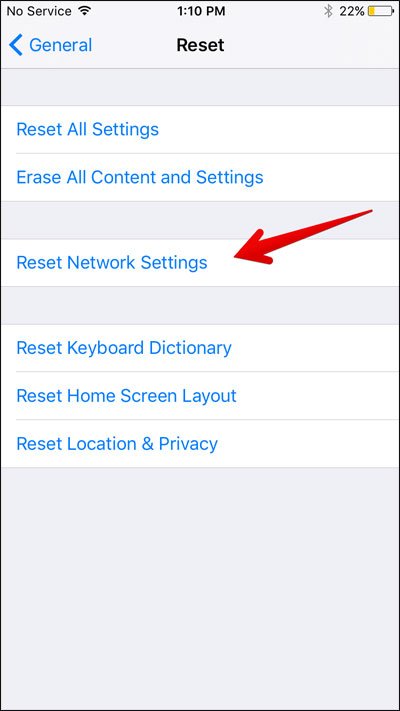
- Si se le solicita, ingrese el código de acceso y espere un momento
- Después de que se reinicie, ingrese el código de acceso WiFi para que pueda unirse y verificar si el problema está resuelto
Solución 11: Usa GIPHY
Otra forma de solucionar el problema de #imágenes que no funcionan es mediante el uso de una aplicación de terceros. Recuerde, las #imágenes son la aplicación GIF incorporada, pero también hay varias otras. Debe descargar una aplicación GIF como GIPHY de App Store para solucionar el problema.
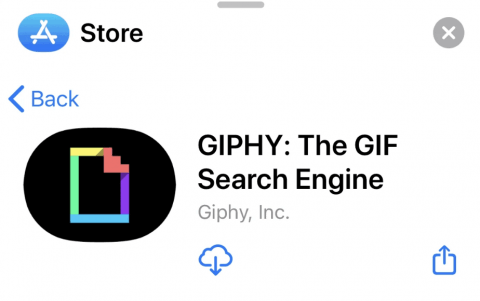
Después de descargar, se puede usar de la misma manera que se usan las #imágenes en iMessage. Puedes enviarlo fácilmente a otros. Para instalar GIPHY, abre la conversión en tu aplicación Message y haz clic en App Store. Ahora, busque GIPHY y haga clic en la opción Instalar.
Solución 12: restablecer todas las configuraciones
Si el problema continúa, se le sugiere que verifique su teléfono correctamente restableciendo su configuración. A veces, se cambian algunas configuraciones en el dispositivo y esto provoca que las imágenes no funcionen.
Por lo tanto, restablecer todas las configuraciones en su teléfono puede funcionar de manera efectiva para solucionar tales errores.
Estos son los pasos a seguir:
- Primero, abra Configuración en su iPhone> haga clic en General
- Ahora, desplácese hacia abajo para encontrar la opción Restablecer
- Después de eso, haga clic en Restablecer > elija Restablecer todas las configuraciones
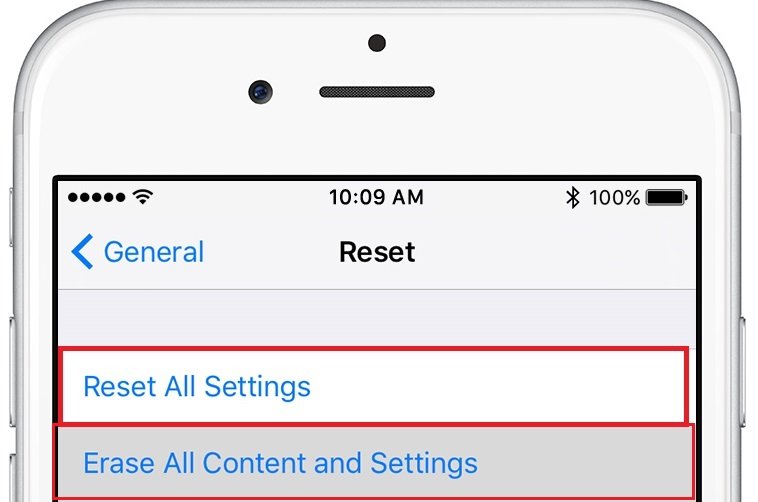
Eso es todo.
Solución 13: vaya a restablecer los valores de fábrica
Elegir la opción de restablecimiento de fábrica puede ayudar a resolver el problema de #imágenes que no se descargan. Por lo tanto, debe intentarlo, pero antes de eso, haga una copia de seguridad de todos sus datos esenciales, ya que este proceso conduce a la pérdida de datos.
Una vez que haya realizado una copia de seguridad de todos los datos, siga los pasos a continuación para restablecer la configuración de fábrica de su iPhone:
- Primero, abra Configuración en su iPhone
- Ahora, haga clic en General > Restablecer opción
- A continuación, elija Borrar todo el contenido y la configuración
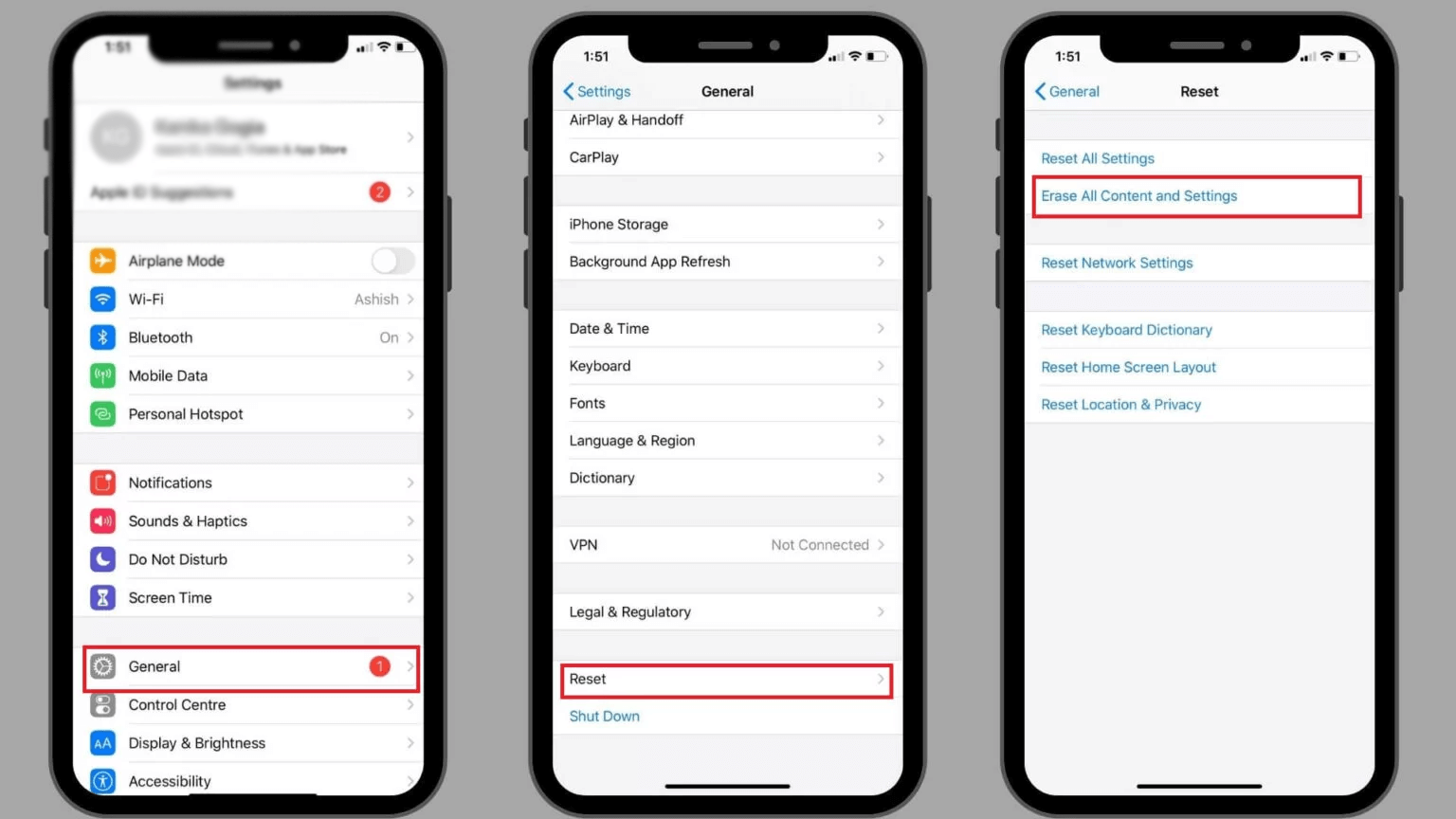
- Cuando aparezca una ventana emergente, haga clic en Borrar para confirmar
Finalmente, espere un tiempo hasta que el proceso finalice. Con suerte, el problema se resuelve ahora.
Solución 14: póngase en contacto con el soporte técnico de Apple
Después de probar todos los métodos posibles, si todavía enfrenta los mismos problemas, entonces es hora de buscar ayuda del equipo de Apple. Este es el último recurso que tiene alguna esperanza de resolver su problema.
Averigüe sus números o envíeles un correo electrónico para ponerse en contacto. Obviamente, los diferentes países tienen diferentes números e ID de correo electrónico, por lo que debe verificarlos según su país.
Además, puede visitar las comunidades de soporte de Apple para analizar su error y obtener sugerencias de los usuarios de Apple.
Solución 15: pruebe la solución avanzada para arreglar #imágenes que no funcionan en el iPhone (sugerido)
Si está buscando una solución definitiva para deshacerse del problema, vaya a la herramienta de reparación sistema iOS. Esta poderosa herramienta tiene la capacidad de corregir varios errores en iPhone/iPad, incluidas las #imágenes que no funcionan. Es fácil de usar y puede solucionar todo tipo de problemas con un solo clic.
No hay nada de malo en aplicar esta herramienta como lo sugieren muchos expertos. Puede resolver varios otros problemas, como el iPhone atascado en el logotipo de Apple, el iPhone no se carga, Airdrop no funciona, Shareplay no funciona, las fotos no se cargan en iCloud y muchos más.
Esto hará que su teléfono sea normal y también sin pérdida de datos. Por lo tanto, solo necesita descargar e instalar esta herramienta de reparación iOS para reparar las #imágenes que no se cargan en su iPhone.
Conclusión
Este blog ha terminado aquí y espero que seguir los métodos te haya ayudado a corregir las #imágenes que no funcionan en iPhone/iPad. Aquí puede haber varias razones detrás de estos problemas, pero no hay nada de qué preocuparse, ya que hay formas de deshacerse de ellos. También sugirió usar la herramienta de reparación sistema iOS para resolver todo tipo de problemas o errores en iPhone/iPad.
Además, si tiene alguna sugerencia o consulta, déjela en la sección de comentarios a continuación.
Sophia Louis is a professional blogger and SEO expert. Loves to write blogs & articles related to Android & iOS Phones. She is the founder of es.android-ios-data-recovery.com and always looks forward to solve issues related to Android & iOS devices